기아 현대 자동차 순정 내비게이션 무료 업그레이드 하는 방법
기아 현대 자동차 순정 네비게이션 무료 업그레이드 하는 방법
운전자의 필수품 내비게이션!!
네비게이션 이라고도 하고 내비게이션 이라고도 하는데 둘다 통용되는 말입니다. 외래어니까요.
영어로는 Navigation 으로 쓰고 목적지나 현위치의 지도를 표시하는 장비입니다.
그런데 내비게이션은 한번 장착하면 끝나는게 아니라 계속 업그레이드를 해줘야 합니다. 왜냐하면 계속되는 건축과 길정비, 신도시 개발등으로 지도가 수시로 바뀌기 때문입니다. 그런데 그냥 편하게 업그레이드 업체에 방문해서 업그레이드 해달라고 하면 되는데 문제는 돈과 시간!!!
일단 업그레이를 맡기면 기본적으로 돈만원은 비용으로 나갑니다. 그러나 돈만 나가는게 아니라 방문해야 하기 때문에 시간과 수고가 더해지기 때문에 저는 혼자 해결하는 방법이 가장 좋다 생각하는 일인입니다.
왜냐하면 업그레이드 방법이 그렇게 어렵지 않기 때문이지요. 컴퓨터와 인터넷만 연결되어 있다면 무료로 업그레이드 가능합니다. 자 그럼 내비게이션 업그레이드 하는 방법을 알아볼까요?

저는 현재 카니발 순정 내비게이션을 사용하고 있기 때문에 기아자동차 기준으로 말씀드리지만 다른 것도 다 비슷하니 보시고 똑같이 적용하면 됩니다.
참고로 현대자동차 순정내비게이션도 똑같이 진행하시면 됩니다. 아시겠지만 현대자동차와 기아자동차는 같은 회사입니다.
순정 내비게이션 업데이트를 하기 위해서 가장 먼저 할 일은 데이터가 담겨 있는 SD카드를 내비게이션에서 꺼내는 겁니다. 자동차 내비게이션을 보면 사진처럼 SD카드를 넣는 곳이 있습니다. 손톱으로 뚜껑을 잘 열고 SD카드를 한번 누르면 빠집니다.

꺼낸 SD카드를 이제 컴퓨터에 삽입을 해야 하는데 노트북이라면 아마 삽입하는 곳이 있는게 많으면 바로 삽입하시면 되고 만일 삽입하는 곳이 없다면 저처럼 리더기를 통해서 연결을 하면 됩니다.

컴퓨터에 SD카드를 연결했다면 이제 기아레드멤버스 사이트로 들어갑니다.
https://red.kia.com/kr/view/kindex.do
메인 | 기아레드멤버스
기아레드멤버스 앱 서비스 종료 및 통합계정 아이디 전환 안내 안녕하세요. 기아레드멤버스앱은 기아자동차 필수 고객앱 'KIA VIK'을 런칭함에 따라 서비스 종료될 예정이며, 통합 계정 아이디로 전환될 예정입니다. 적용 시기 : 2019년 4월1일~ (당사 사정에 의해 일정은 변경될 수 있습니다.) 현재 기아레드멤버스앱을 통해 이용 중이신 서비스는 기아자동차 필수 고객앱 'KIA VIK'을 통하여 더 쉽고 간편하게 이용하실 수 있습니다. 그 동안 기아레드멤
red.kia.com
사이트에 들어가면 상단 메뉴바에서 고객 서비스> 내비게이션 업데이트 를 클릭합니다.
아래 퀵메뉴에서 내비게이션 업데이트를 클릭하셔도 됩니다.

내비게이션 업데이트 페이지가 나오면 스마트 업데이터 플러스 다운로드를 클릭하여 다운받습니다.

저처럼 크롬이라면 아래 네모처럼 실행파일이 다운로드 되는것이 보이실 겁니다. 익스플로어면 아마도 창이 하나 뜰거고요. 다운이 다 되면 해당 파일을 클릭해서 실행을 합니다.

그럼 아래처럼 팝업 창이 하나 뜹니다. 사용권 계약에 관한 동의서입니다.
'사용권 계약의 조항에 동의합니다(A)' 에 체크를 합니다.
스크롤을 내려가며 내용을 읽을 수 있는데 아마 저를 포함해서 이걸 읽는 사람이 얼마나 될지....

동의를 체크하고 다음을 클릭하면 이제 설치가 시작됩니다.

설치가 다 되고 나면 아래처럼 로그인 창이 뜹니다.
만일 아직 회원가입 전이라면 처음 들어간 기아레드멤버스 사이트에 들어가서 회원가입을 합니다.
그리고 자신에게 맞는 탭을 선택하고, 저는 기아자동차를 선택하고 회원가입한 아이디와 비밀번호를 넣고 로그인을 합니다. 아시겠지만 기아자동차와 현대자동차는 같은 회사 입니다. 그래서 프로그램도 함께 사용하는 것이지요.

로그인을 하시면 이제 내비게이션 업데이트를 시작합니다.
아래 사진전에 1번에서 먼저 자신의 차량을 선택합니다. 이때 두가지 방법이 있는데 기아레드멤버스 사이트 내에서 자신의 차량을 먼저 등록하는 방법이 있습니다. 이렇게 등록을 해 놓으면 다음 업데이트때는 별도로 차량 선택을 할 필요가 없어 조금 더 편리할 수 있겠군요.
두번째 방법은 업데이트 할때마다 자신의 차량 종류를 선택한 후에 업데이트 하는 것입니다.
만일 차량등록을 해놓지 않았다면 1번 부분에서 둘중 하나를 묻습니다. 저는 그냥 후자를 선택했습니다.
자신의 차량을 찾아서 선택하면 어디에 저장할 것인지를 묻습니다. 저장위치를 선택하면 아래 그림처럼 업데이트가 시작됩니다.

업데이트는 약 30~50분정도 소요된다고 나오네요.
다운로드 91%인 시점이 약 20분 지난 시점입니다. 저의 컴퓨터는 좀 된거라서 아마 좋은 사양의 컴퓨터를 사용하시는 분이시라면 더 빠를거라 생각되네요.
다운로드가 이제 약 10%도 안남아서 금방 끝날거라 생각했지만 다운로드가 완료되면 압축을 풀고 설치하는 시간도 꽤 깁니다. 그냥 이대로 놔두고 다른일을 하고 계시기 바랍니다.

내비게이션 업데이트가 완료가 되면 아래와 같은 창이 뜹니다.
이건 누구나 뜨는건 아니고 시스템 업데이트가 필요할 경우 뜨는 창입니다.
시스템 업데이트는 여기서 하는게 아니라 자동차에 가서 해야 하므로 일단 확인을 누릅니다.
시스템 업데이트 방법은 아래서 다루겠습니다.

'최신 지도로 다운로드 완료하였습니다.'라는 팝업창이 뜹니다. 확인을 누릅니다.
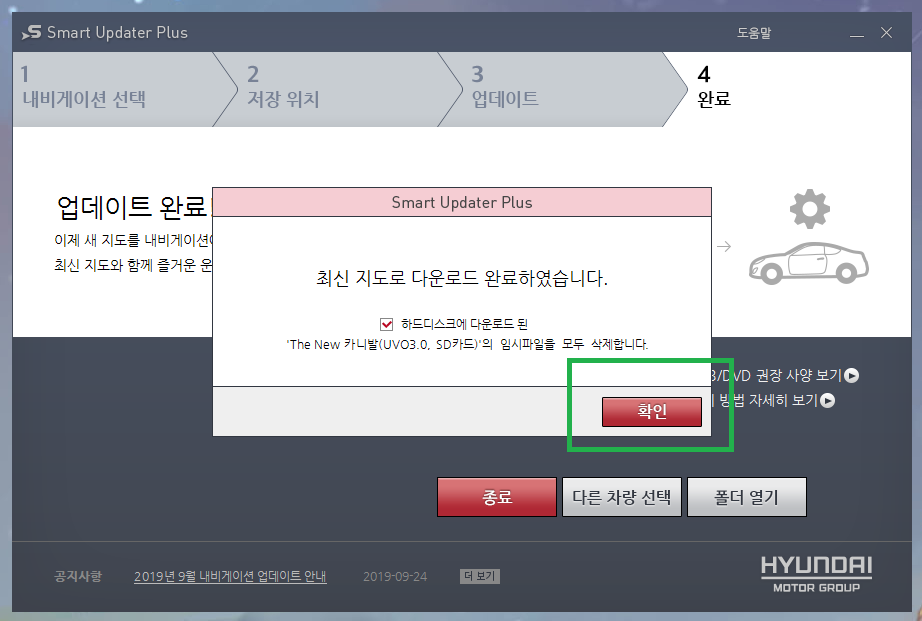
이제서야 업데이트 완료가 된것이 보입니다. 이미 진작에 완료가 됐는데 말이죠.

이제 업데이트 완료된 SD카드를 뽑아서 다시 내비게이션에 장착을 하면 끝납니다.
그런데 아직 저는 할것이 하나 남아 있죠. 바로 시스템 업데이트를 해야 합니다. 시스템 업데이트 방법은 아래와 같습니다.
시스템 업데이트 방법




시스템 업데이트까지 완료 되었습니다. 이제는 최신 지도가 장착된 내비게이션이 되었습니다.
안전운행 하세요~~~~!!






